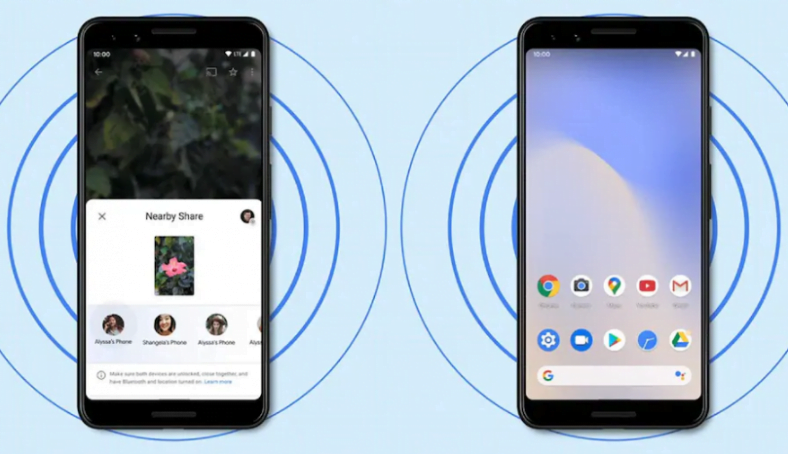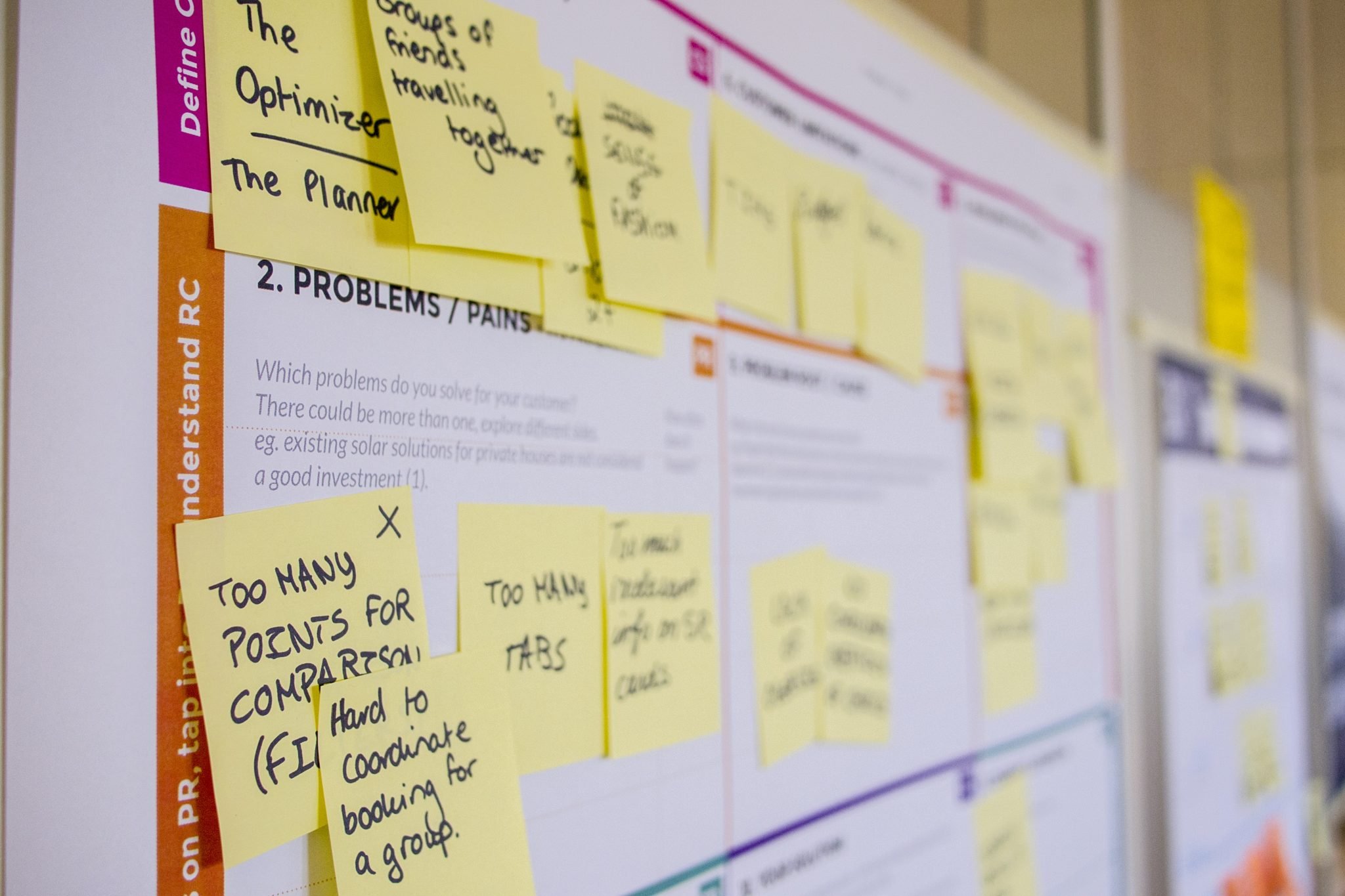Għal kważi għaxar snin, l - utenti ta ' Apple Huma proprjetarji tal-AirDrop li jippermetti lill-utenti jaqsmu fajls bejn it-tagħmir Apple fi ftit żmien. Issa, Google ħolqot ukoll il-verżjoni tagħha stess ta ' AirDrop għal Android, li tissejjaħ Sehem fil-qrib. Google ilu jaħdem fuq din il-karatteristika ġdida ta 'qsim ta' fajls mill-2019 u issa huwa finalment disponibbli għal firxa ta 'smartphones Android. F'din il-gwida, aħna ngħidulek dak kollu li għandek bżonn tkun taf dwar il-qsim ta 'fajls ma' apparat fil-qrib fuq Android.
Google jgħid, dak Post fil-qrib Disponibbli għat-telefowns Android Android 6.0 jew ogħla. Biex tivverifika jekk it-telefon Android tiegħek jappoġġjax din il-karatteristika l-ġdida, segwi dawn il-passi.
- Mur fuq Settings It-telefon tiegħek> iscroll ftit 'l isfel> agħżel Google .
- Ikklikkja fuq konnessjonijiet tal-apparat .
- Jekk it-telefon tiegħek jappoġġja Qsim Qarib, issib l-għażla fil-paġna li jmiss.
- Issa kompli u kklikkja Agħlaq il-kariga biex tippersonalizza l-issettjar tagħha.
- tista Ixgħel jew itfi . Tista 'wkoll tagħżel Kont tal-Google Is-sett tajjeb tiegħek l-isem tal-apparat .
Barra minn hekk, tista 'tissettja wkoll ara t-tagħmir tiegħek , minbarra li tikkontrolla użu tad-dejta .
Jekk tridx taqsam ritratt, vidjo, app minn Google Play, jew saħansitra l-lokalità tiegħek minn Google Maps, Google CanAgħlaq il-kariga“Li nittratta dak kollu. Kull fejn issib il-buttuna Share fuq it-telefon Android tiegħek, tista 'tuża l-karatteristika Share Qarib.
Biex titgħallem kif taqsam fajls billi tuża Qsim fil-Qrib, segwi dawn il-passi.
- Iftaħ il-fajl li trid taqsam> ikklikkja l-ikona Aqsam > Ikklikkja Aqsam qrib . It-telefon tiegħek issa se jibda jfittex apparat fil-qrib.
- Il-persuna li qed tibgħat il-fajl għanda tkun teħtieġ ukoll li tippermetti Qsim Qarib fuq it-telefon Android tiegħek.
- Ladarba t-telefon tiegħek jiskopri t-telefon tar-riċevitur, taptap l-isem tal-apparat . Fl-istess ħin, ir-riċevitur ikollu bżonn ikklikkja fuq " Aċċettazzjoni " fuq it-telefon tiegħu biex jibda t-trasferiment.
- Fi ftit mumenti, skont il-fajls li qsamt, it-trasferiment ikun komplet.
mistoqsijiet komuni
sparati Google Karatteristika Android ġdida msejħa Agħlaq il-kariga "Li jippermetti qsim dirett bejn kwalunkwe apparat li jħaddem Android 6 u verżjonijiet aktar tard .. fejn taħdem il-" karatteristika " Agħlaq il-kariga“Bħal karatteristika ħafna AirDrop Minn Apple għall-iPhone: Agħżel biss il-buttuna ” Post fil-qribfil-menu tal-ishma u mbagħad stenna li jidher telefon fil-viċin.
Kif tuża l-karatteristika Qsim Qarib fuq telefon Android
Ikklikkja Ikona Share Fuq xi ħaġa li trid taqsam (tidher qisha tliet ċrieki b'linji li jgħaqqduhom flimkien).
Swipe 'l fuq fuq il-menu tal-ishma ta' Android.
Ikklikkja fuq l-ikona tas-sehem fil-viċin.
Ikklikkja Ixgħel biex tippermetti Qsim Qarib.
Qsim fil-qrib se jfittex kuntatt biex taqsam il-link magħha
Mur lejn Settings u taptap fuq l-għażla tal-Google.
Skrollja 'l isfel u taptap Device Connections.
Issa se tara l-għażla ta 'Qsim fil-Viċin, ikklikkja fuqha u agħfas il-buttuna li tibdel biex tippermetti s-servizz.
Iċċekkja liema apps jaħdmu ma 'apparat fil-qrib
Iftaħ applikazzjoniSettingsfuq it-telefon tiegħek.
Ikklikkja fuq Google. Qrib .
fi ħdan ” Użu ta 'apparat fil-qrib ', issib applikazzjonijiet li Jintużaw apparat tal-viċinat .
Dan huwa kif tista 'taqsam fajls bejn żewġ telefowns Android billi tuża l-karatteristika ta' sehem fil-qrib.